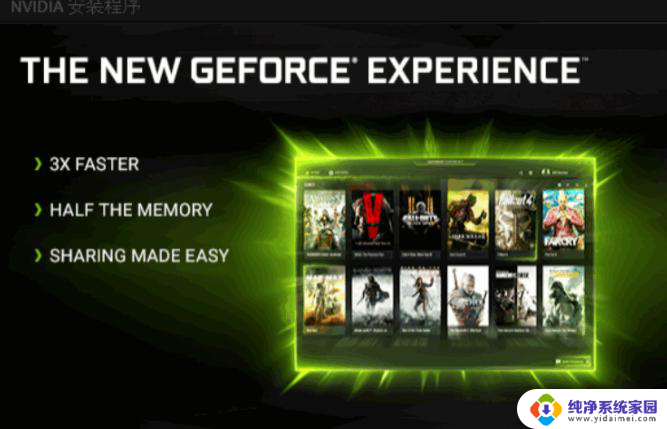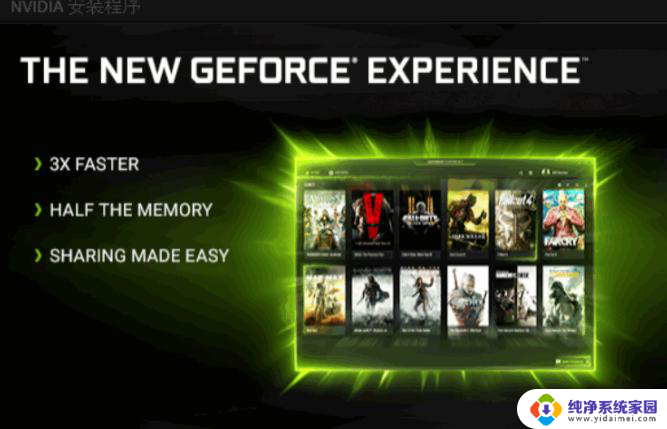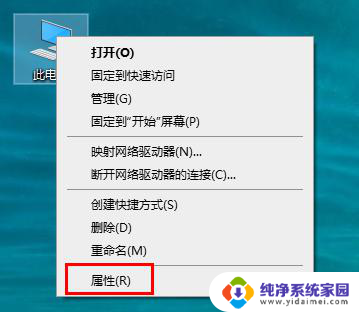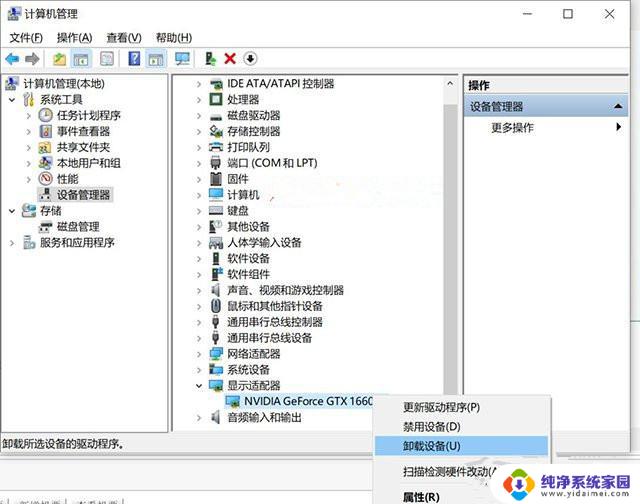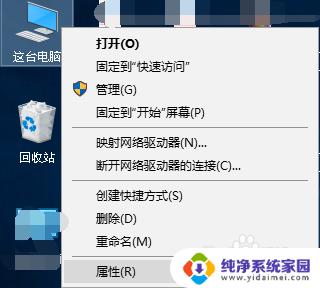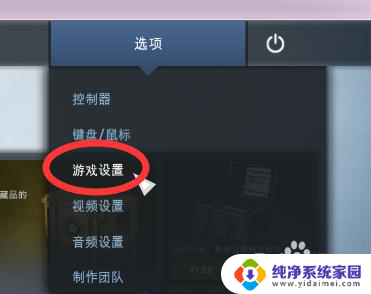英伟达如何显示帧数 英伟达显卡FPS显示功能怎么开启
英伟达显卡拥有强大的FPS显示功能,可以帮助玩家实时监控游戏运行的帧数情况,提升游戏体验,要开启这个功能,可以通过英伟达控制面板或者第三方软件进行设置,简单方便。FPS显示功能可以让玩家及时调整游戏画质和性能设置,确保游戏流畅运行。无论是追求高画质还是高帧数,都可以通过这个功能轻松实现。
英伟达显卡怎么开启帧数显示?
1、首先当然是下载GeForce Experience后安装好啦,如下图安装界面。
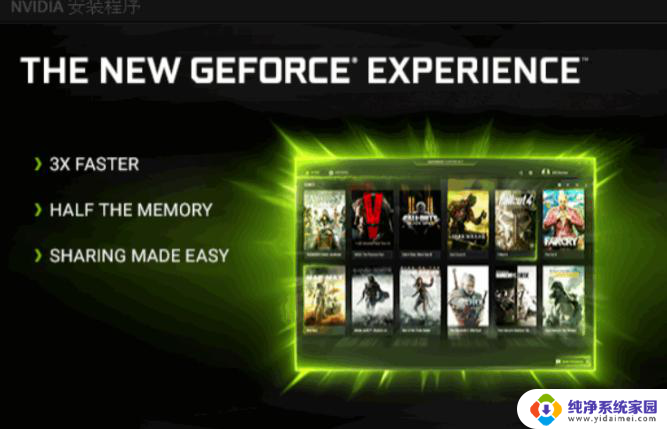
2、然后打开这个软件后如下图,可以看到需要登录账户。那么我们就注册一个吧,一般用谷歌邮箱或者微软邮箱来注册比较好,不然可能收不到注册邮件。
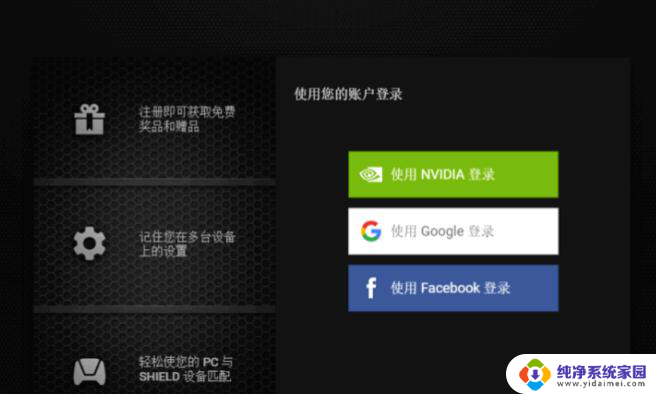
3、注册好直接登录后如下图,我们点击右上方头像左边的第一个三角形的按钮。
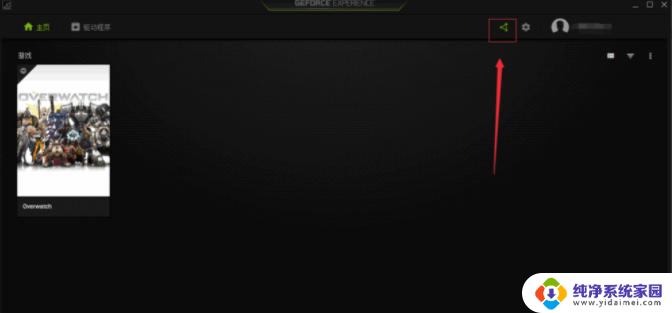
4、然后我们要点设置按钮,如下图齿轮状图标就是它了。
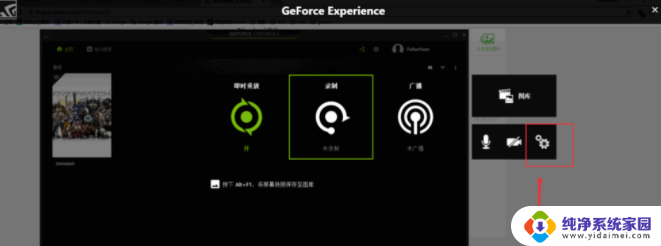
5、然后我们点击覆盖选项,如下图位置。
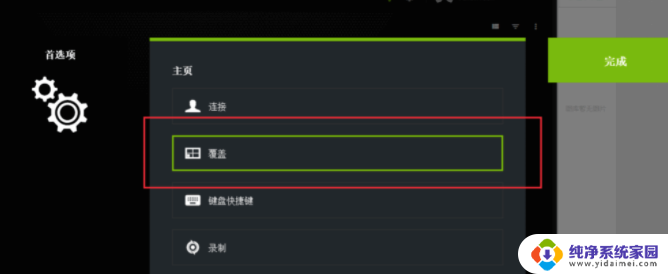
6、这时候就可以选择帧数显示了,也就是FPS计数器。它会默认显示到右上角位置,但我们还可以设置到其他的位置,如下图设置一下即可。
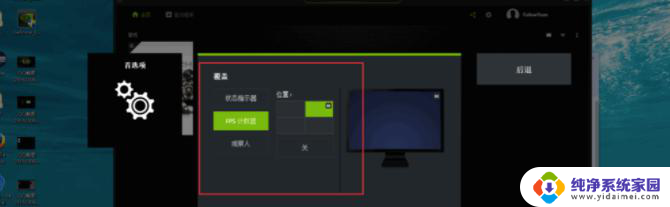
7、然后我们进游戏去看看是不是已经显示帧率了呢,这比其他的软件更可靠。
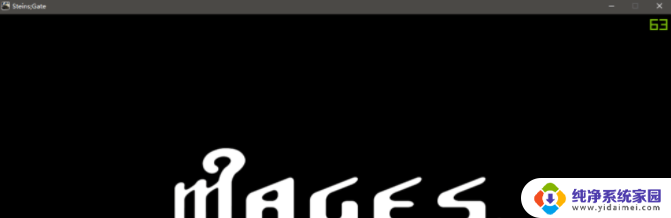
以上就是英伟达如何显示帧数的全部内容,如果有任何疑问,用户可以根据小编的方法来操作,希望能够帮助到大家。